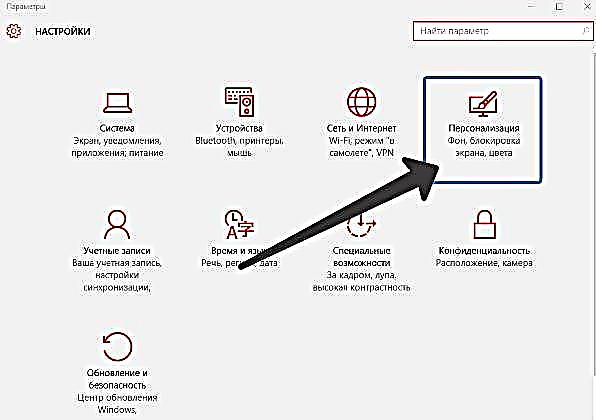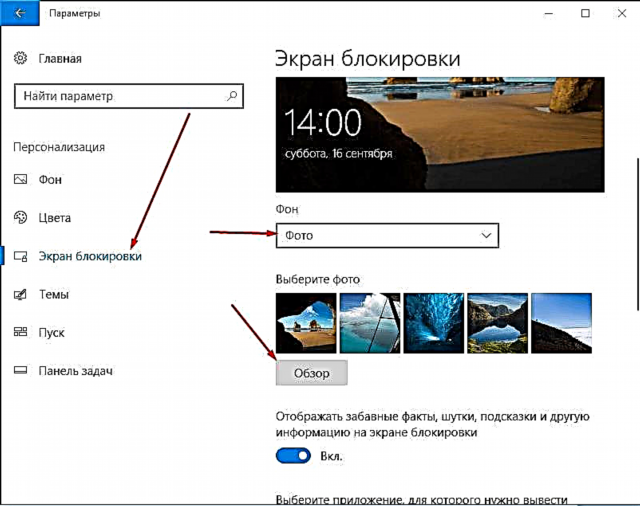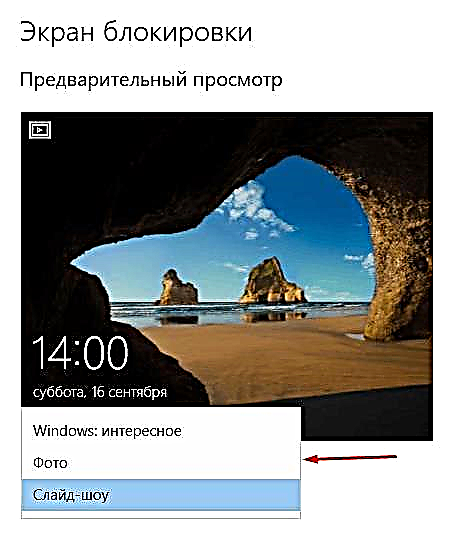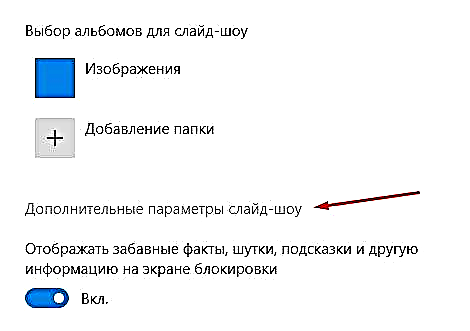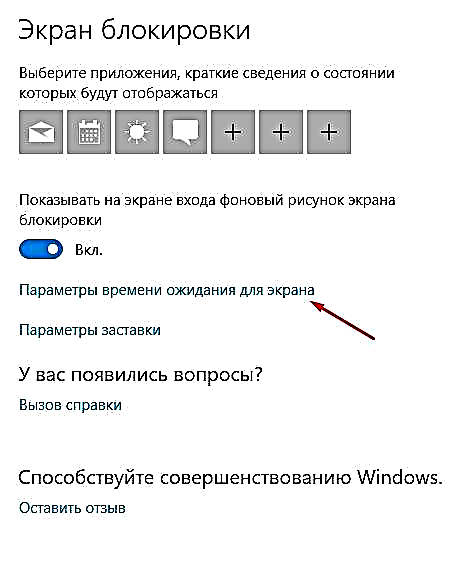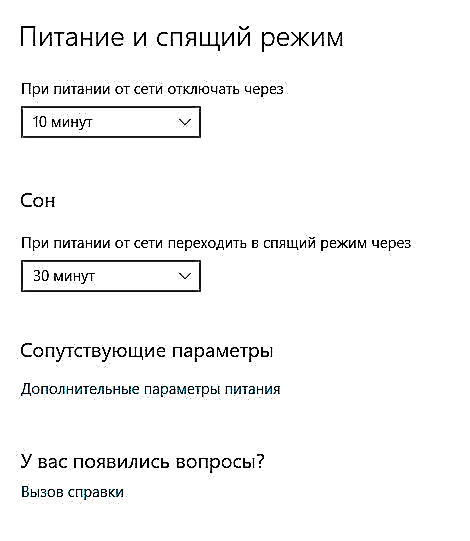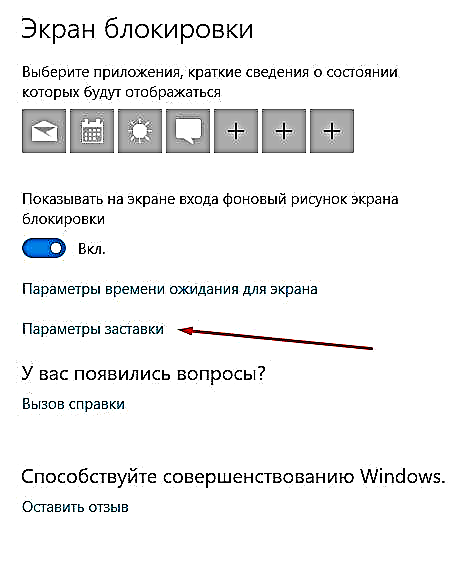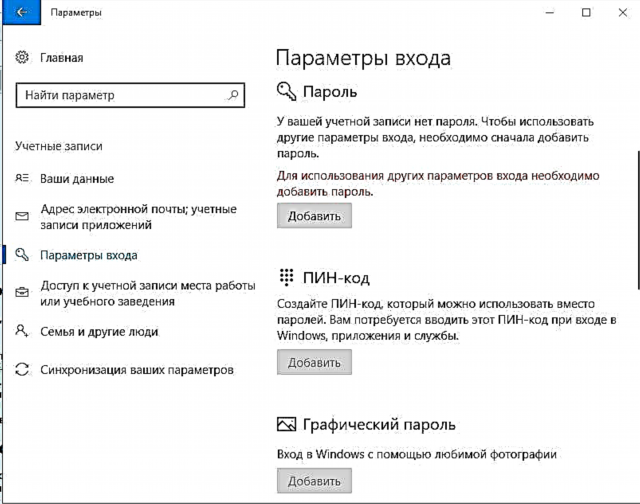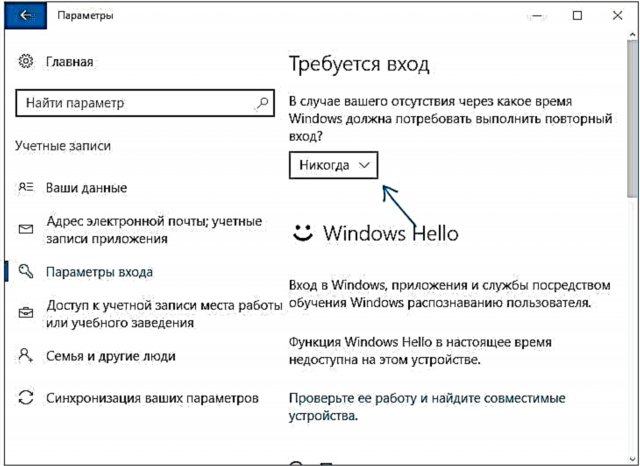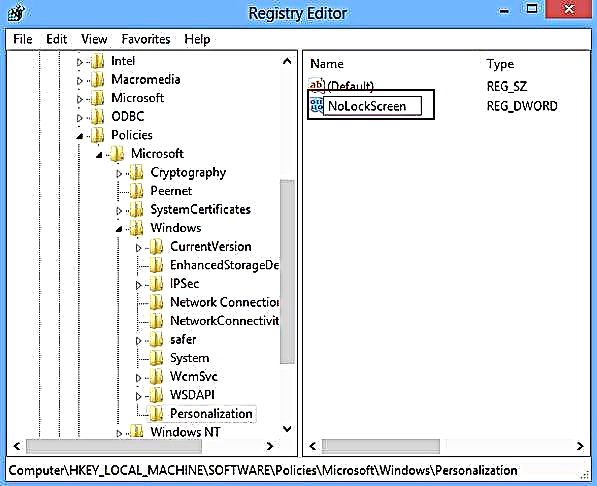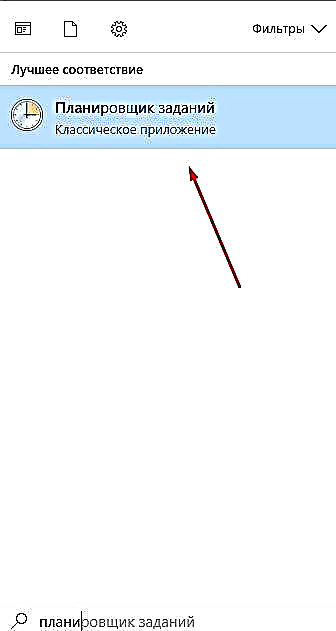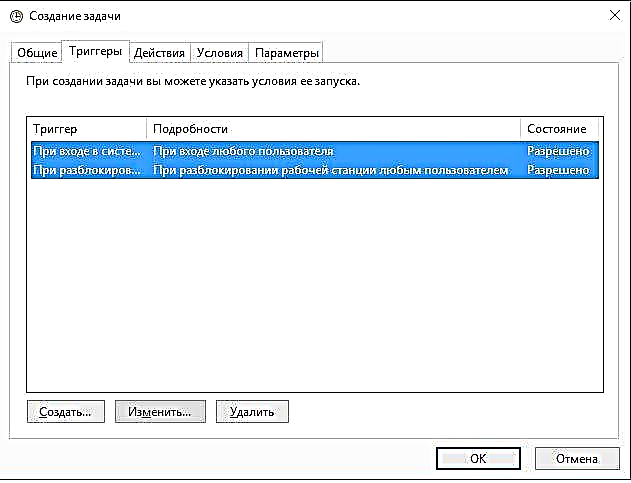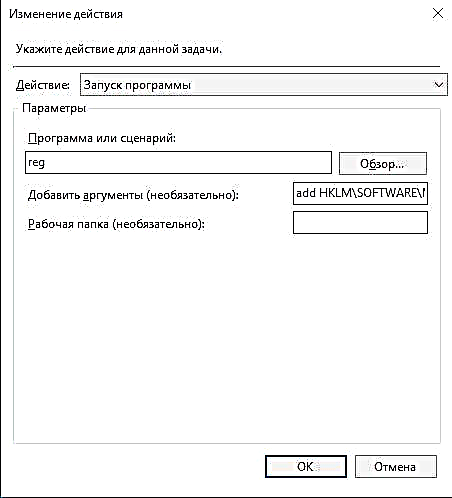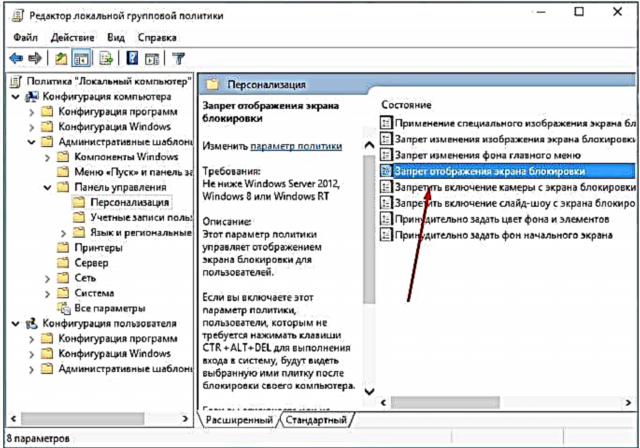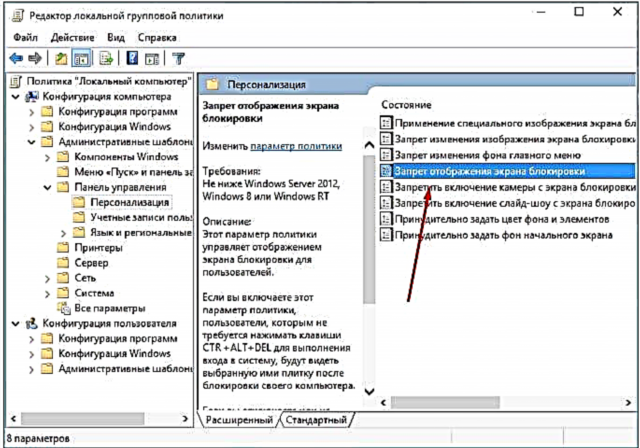ਜੇ ਕੰਪਿ computerਟਰ ਜਾਂ ਟੈਬਲੇਟ ਜਿਸ ਤੇ ਵਿੰਡੋਜ਼ 10 ਸਥਾਪਤ ਕੀਤਾ ਗਿਆ ਹੈ ਸਲੀਪ ਮੋਡ ਵਿੱਚ ਚਲਾ ਜਾਂਦਾ ਹੈ, ਨੀਂਦ ਤੋਂ ਬਾਹਰ ਆਉਣ ਦੇ ਬਾਅਦ ਇੱਕ ਲਾਕ ਸਕ੍ਰੀਨ ਦਿਖਾਈ ਦੇਵੇਗੀ. ਇਸ ਨੂੰ ਤੁਹਾਡੀਆਂ ਜ਼ਰੂਰਤਾਂ ਅਨੁਸਾਰ ਅਨੁਕੂਲਿਤ ਕੀਤਾ ਜਾ ਸਕਦਾ ਹੈ ਜਾਂ ਪੂਰੀ ਤਰ੍ਹਾਂ ਅਯੋਗ ਕਰ ਦਿੱਤਾ ਜਾਂਦਾ ਹੈ ਤਾਂ ਜੋ ਨੀਂਦ ਤੋਂ ਬਾਹਰ ਆਉਣਾ ਕੰਪਿ computerਟਰ ਨੂੰ ਸਿੱਧਾ ਕੰਮ ਕਰਨ ਦੇ modeੰਗ ਵਿੱਚ ਪਾ ਦੇਵੇ.
ਸਮੱਗਰੀ
- ਲਾਕ ਸਕ੍ਰੀਨ ਨਿੱਜੀਕਰਨ
- ਪਿਛੋਕੜ ਬਦਲੋ
- ਵਿਡੀਓ: ਵਿੰਡੋਜ਼ 10 ਲਾਕ ਸਕ੍ਰੀਨ ਦੀ ਤਸਵੀਰ ਨੂੰ ਕਿਵੇਂ ਬਦਲਣਾ ਹੈ
- ਸਲਾਈਡ ਸ਼ੋਅ ਸੈਟਅਪ
- ਸ਼ੌਰਟਕਟ
- ਤਕਨੀਕੀ ਸੈਟਿੰਗਜ਼
- ਲਾਕ ਸਕ੍ਰੀਨ ਤੇ ਪਾਸਵਰਡ ਸੈਟ ਕਰਨਾ
- ਵੀਡੀਓ: ਵਿੰਡੋਜ਼ 10 ਵਿੱਚ ਇੱਕ ਪਾਸਵਰਡ ਬਣਾਉਣਾ ਅਤੇ ਹਟਾਉਣਾ
- ਲਾਕ ਸਕ੍ਰੀਨ ਨੂੰ ਅਯੋਗ ਕਰੋ
- ਰਜਿਸਟਰੀ ਦੁਆਰਾ (ਇਕ ਵਾਰ)
- ਰਜਿਸਟਰੀ ਦੁਆਰਾ (ਸਦਾ ਲਈ)
- ਕਾਰਜ ਰਚਨਾ ਦੁਆਰਾ
- ਸਥਾਨਕ ਨੀਤੀ ਦੁਆਰਾ
- ਇੱਕ ਫੋਲਡਰ ਨੂੰ ਹਟਾਉਣ ਦੁਆਰਾ
- ਵੀਡੀਓ: ਵਿੰਡੋਜ਼ 10 ਲਾਕ ਸਕ੍ਰੀਨ ਨੂੰ ਬੰਦ ਕਰੋ
ਲਾਕ ਸਕ੍ਰੀਨ ਨਿੱਜੀਕਰਨ
ਕੰਪਿ computerਟਰ, ਲੈਪਟਾਪ ਅਤੇ ਟੈਬਲੇਟ ਤੇ ਲੌਕ ਸੈਟਿੰਗਜ਼ ਨੂੰ ਬਦਲਣ ਦੇ ਕਦਮ ਇਕੋ ਜਿਹੇ ਹਨ. ਕੋਈ ਵੀ ਉਪਭੋਗਤਾ ਬੈਕਗ੍ਰਾਉਂਡ ਚਿੱਤਰ ਨੂੰ ਬਦਲ ਸਕਦਾ ਹੈ, ਆਪਣੀ ਫੋਟੋ ਜਾਂ ਸਲਾਈਡ ਸ਼ੋਅ ਦੀ ਥਾਂ ਦੇ ਨਾਲ ਨਾਲ ਲਾਕ ਸਕ੍ਰੀਨ ਤੇ ਉਪਲਬਧ ਐਪਲੀਕੇਸ਼ਨਾਂ ਦੀ ਸੂਚੀ ਵੀ ਸੈੱਟ ਕਰ ਸਕਦਾ ਹੈ.
ਪਿਛੋਕੜ ਬਦਲੋ
- ਖੋਜ ਬਾਕਸ ਵਿੱਚ, "ਕੰਪਿ Computerਟਰ ਸੈਟਿੰਗਜ਼" ਟਾਈਪ ਕਰੋ.

"ਕੰਪਿ Computerਟਰ ਸੈਟਿੰਗਜ਼" ਖੋਲ੍ਹਣ ਲਈ ਖੋਜ ਵਿੱਚ ਇੱਕ ਨਾਮ ਦਰਜ ਕਰੋ
- "ਨਿੱਜੀਕਰਨ" ਬਲਾਕ ਤੇ ਜਾਓ.
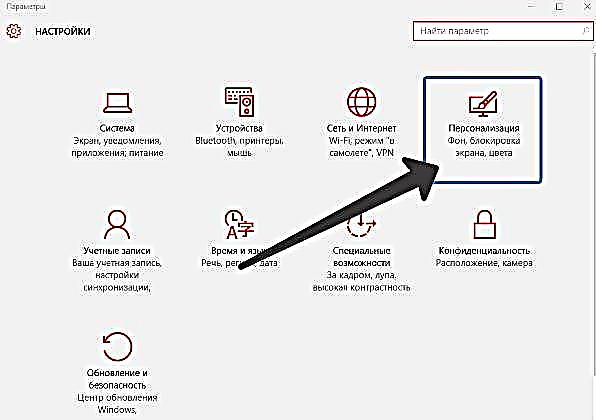
ਅਸੀਂ "ਨਿੱਜੀਕਰਨ" ਭਾਗ ਖੋਲ੍ਹਦੇ ਹਾਂ
- "ਲਾਕ ਸਕ੍ਰੀਨ" ਉਪ-ਇਕਾਈ ਦੀ ਚੋਣ ਕਰੋ. ਇੱਥੇ ਤੁਸੀਂ ਪ੍ਰਸਤਾਵਿਤ ਫੋਟੋਆਂ ਵਿੱਚੋਂ ਇੱਕ ਦੀ ਚੋਣ ਕਰ ਸਕਦੇ ਹੋ ਜਾਂ "ਬ੍ਰਾ .ਜ਼" ਬਟਨ ਤੇ ਕਲਿਕ ਕਰਕੇ ਕੰਪਿ ownਟਰ ਦੀ ਯਾਦ ਤੋਂ ਆਪਣੀ ਖੁਦ ਦੀ ਅਪਲੋਡ ਕਰ ਸਕਦੇ ਹੋ.
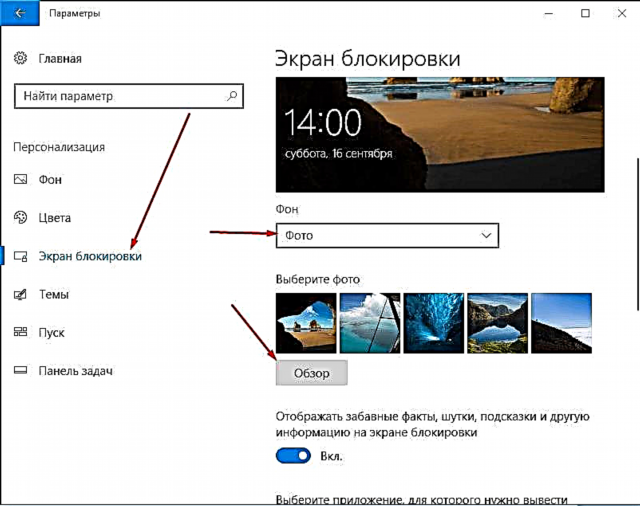
ਲੌਕ ਸਕ੍ਰੀਨ ਦੀ ਫੋਟੋ ਨੂੰ ਬਦਲਣ ਲਈ, "ਬ੍ਰਾ .ਜ਼" ਬਟਨ ਤੇ ਕਲਿਕ ਕਰੋ ਅਤੇ ਲੋੜੀਂਦੀ ਫੋਟੋ ਦਾ ਮਾਰਗ ਨਿਰਧਾਰਤ ਕਰੋ
- ਨਵੀਂ ਤਸਵੀਰ ਦੀ ਸਥਾਪਨਾ ਖਤਮ ਕਰਨ ਤੋਂ ਪਹਿਲਾਂ, ਸਿਸਟਮ ਚੁਣੀ ਹੋਈ ਫੋਟੋ ਨੂੰ ਪ੍ਰਦਰਸ਼ਿਤ ਕਰਨ ਦਾ ਮੁliminaryਲਾ ਸੰਸਕਰਣ ਦਿਖਾਏਗਾ. ਜੇ ਚਿੱਤਰ ਫਿੱਟ ਹੈ, ਤਾਂ ਤਬਦੀਲੀ ਦੀ ਪੁਸ਼ਟੀ ਕਰੋ. ਹੋ ਗਿਆ, ਲੌਕ ਸਕ੍ਰੀਨ ਤੇ ਇੱਕ ਨਵੀਂ ਫੋਟੋ ਸਥਾਪਿਤ ਕੀਤੀ ਗਈ ਹੈ.

ਪੂਰਵਦਰਸ਼ਨ ਤੋਂ ਬਾਅਦ, ਤਬਦੀਲੀਆਂ ਦੀ ਪੁਸ਼ਟੀ ਕਰੋ
ਵਿਡੀਓ: ਵਿੰਡੋਜ਼ 10 ਲਾਕ ਸਕ੍ਰੀਨ ਦੀ ਤਸਵੀਰ ਨੂੰ ਕਿਵੇਂ ਬਦਲਣਾ ਹੈ
ਸਲਾਈਡ ਸ਼ੋਅ ਸੈਟਅਪ
ਪਿਛਲੀ ਹਦਾਇਤ ਤੁਹਾਨੂੰ ਇੱਕ ਫੋਟੋ ਸੈਟ ਕਰਨ ਦੀ ਆਗਿਆ ਦਿੰਦੀ ਹੈ ਜੋ ਉਦੋਂ ਤੱਕ ਲੌਕ ਸਕ੍ਰੀਨ ਤੇ ਖੜੀ ਰਹੇਗੀ ਜਦੋਂ ਤੱਕ ਉਪਯੋਗਕਰਤਾ ਇਸਦੀ ਥਾਂ ਤੇ ਨਹੀਂ ਲੈ ਲੈਂਦਾ. ਇੱਕ ਸਲਾਈਡ ਸ਼ੋਅ ਸਥਾਪਤ ਕਰਕੇ, ਤੁਸੀਂ ਨਿਸ਼ਚਤ ਕਰ ਸਕਦੇ ਹੋ ਕਿ ਲਾਕ ਸਕ੍ਰੀਨ ਤੇ ਫੋਟੋਆਂ ਕੁਝ ਸਮੇਂ ਦੇ ਬਾਅਦ ਸੁਤੰਤਰ ਰੂਪ ਵਿੱਚ ਬਦਲ ਜਾਂਦੀਆਂ ਹਨ. ਅਜਿਹਾ ਕਰਨ ਲਈ:
- ਦੁਬਾਰਾ, "ਕੰਪਿ Computerਟਰ ਸੈਟਿੰਗਜ਼" ਤੇ ਜਾਓ -> ਪਿਛਲੀ ਉਦਾਹਰਣ ਦੇ ਸਮਾਨ "ਨਿੱਜੀਕਰਨ".
- "ਬੈਕਗਰਾgroundਂਡ" ਉਪ-ਇਕਾਈ ਨੂੰ ਚੁਣੋ, ਅਤੇ ਫਿਰ - "ਵਿੰਡੋਜ਼: ਦਿਲਚਸਪ" ਪੈਰਾਮੀਟਰ, ਜੇ ਤੁਸੀਂ ਚਾਹੁੰਦੇ ਹੋ ਕਿ ਸਿਸਟਮ ਤੁਹਾਡੇ ਲਈ ਸੁੰਦਰ ਤਸਵੀਰਾਂ ਚੁਣੇ, ਜਾਂ ਖੁਦ ਚਿੱਤਰਾਂ ਦਾ ਸੰਗ੍ਰਹਿ ਤਿਆਰ ਕਰਨ ਲਈ "ਸਲਾਈਡ ਸ਼ੋਅ" ਵਿਕਲਪ.
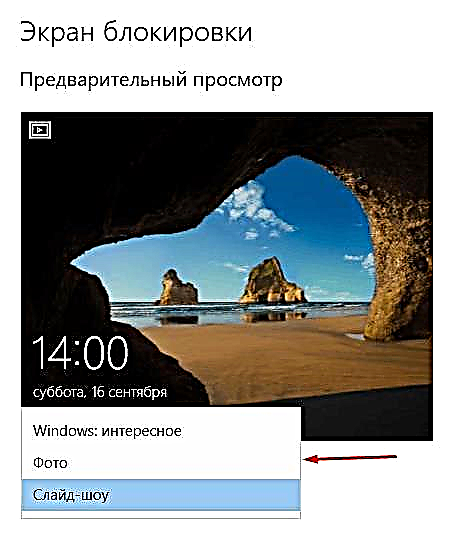
ਬੇਤਰਤੀਬੇ ਫੋਟੋਆਂ ਦੀ ਚੋਣ ਕਰਨ ਲਈ "ਵਿੰਡੋਜ਼: ਦਿਲਚਸਪ" ਜਾਂ ਫੋਟੋਆਂ ਨੂੰ ਹੱਥੀਂ ਅਨੁਕੂਲ ਕਰਨ ਲਈ "ਸਲਾਈਡ ਸ਼ੋ" ਦੀ ਚੋਣ ਕਰੋ.
- ਜੇ ਤੁਸੀਂ ਪਹਿਲਾ ਵਿਕਲਪ ਚੁਣਿਆ ਹੈ, ਤਾਂ ਇਹ ਸਿਰਫ ਸੈਟਿੰਗਾਂ ਨੂੰ ਬਚਾਉਣ ਲਈ ਬਚੇਗਾ. ਜੇ ਤੁਸੀਂ ਦੂਜੀ ਵਸਤੂ ਨੂੰ ਤਰਜੀਹ ਦਿੰਦੇ ਹੋ, ਤਾਂ ਉਸ ਫੋਲਡਰ ਲਈ ਰਸਤਾ ਨਿਰਧਾਰਤ ਕਰੋ ਜਿਸ ਵਿੱਚ ਲੌਕ ਸਕ੍ਰੀਨ ਲਈ ਰਾਖਵੇਂ ਚਿੱਤਰਾਂ ਨੂੰ ਰੱਖਿਆ ਹੋਇਆ ਹੈ.

ਚੁਣੀਆਂ ਫੋਟੋਆਂ ਤੋਂ ਸਲਾਇਡ ਸ਼ੋਅ ਬਣਾਉਣ ਲਈ ਫੋਲਡਰ ਫੋਲਡਰ ਦਿਓ
- "ਹੋਰ ਸਲਾਇਡ ਸ਼ੋਅ ਵਿਕਲਪਾਂ" ਬਟਨ ਤੇ ਕਲਿਕ ਕਰੋ.
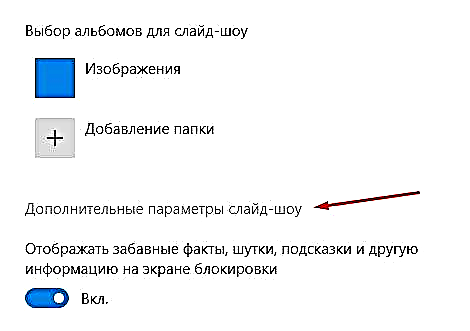
ਫੋਟੋਆਂ ਪ੍ਰਦਰਸ਼ਤ ਕਰਨ ਲਈ ਤਕਨੀਕੀ ਮਾਪਦੰਡਾਂ ਨੂੰ ਕੌਂਫਿਗਰ ਕਰਨ ਲਈ "ਐਡਵਾਂਸਡ ਸਲਾਈਡ ਸ਼ੋਅ ਵਿਕਲਪ" ਖੋਲ੍ਹੋ
- ਇੱਥੇ ਤੁਸੀਂ ਸੈਟਿੰਗਾਂ ਨਿਰਧਾਰਤ ਕਰ ਸਕਦੇ ਹੋ:
- "ਫਿਲਮ" ਫੋਲਡਰ (ਵਨਡ੍ਰਾਇਵ) ਤੋਂ ਫੋਟੋਆਂ ਦੀ ਕੰਪਿ receipਟਰ ਪ੍ਰਾਪਤੀ;
- ਸਕਰੀਨ ਨੂੰ ਫਿੱਟ ਕਰਨ ਲਈ ਚਿੱਤਰ ਦੀ ਚੋਣ;
- ਸਕ੍ਰੀਨ ਨੂੰ ਲਾਕ ਸਕ੍ਰੀਨ ਦੁਆਰਾ ਬੰਦ ਕਰੋ;
- ਸਲਾਇਡ ਸ਼ੋਅ ਵਿਘਨ ਟਾਈਮ.

ਆਪਣੀ ਪਸੰਦ ਅਤੇ ਚੋਣਾਂ ਸੈੱਟ ਕਰੋ
ਸ਼ੌਰਟਕਟ
ਨਿੱਜੀਕਰਨ ਸੈਟਿੰਗਜ਼ ਵਿੱਚ, ਤੁਸੀਂ ਚੁਣ ਸਕਦੇ ਹੋ ਕਿ ਐਪਲੀਕੇਸ਼ਨ ਆਈਕਨ ਲੌਕ ਸਕ੍ਰੀਨ ਤੇ ਪ੍ਰਦਰਸ਼ਿਤ ਹੋਣਗੇ. ਆਈਕਾਨਾਂ ਦੀ ਵੱਧ ਤੋਂ ਵੱਧ ਗਿਣਤੀ ਸੱਤ ਹੈ. ਇੱਕ ਮੁਫਤ ਆਈਕਾਨ ਤੇ ਕਲਿਕ ਕਰੋ (ਇੱਕ ਪਲੱਸ ਦੁਆਰਾ ਪ੍ਰਦਰਸ਼ਿਤ) ਜਾਂ ਪਹਿਲਾਂ ਹੀ ਲਿਆ ਗਿਆ ਹੈ ਅਤੇ ਚੁਣੋ ਕਿ ਕਿਹੜਾ ਐਪਲੀਕੇਸ਼ਨ ਇਸ ਆਈਕਨ ਵਿੱਚ ਪ੍ਰਦਰਸ਼ਤ ਕੀਤਾ ਜਾਣਾ ਚਾਹੀਦਾ ਹੈ.

ਲੌਕ ਸਕ੍ਰੀਨ ਲਈ ਸ਼ੌਰਟਕਟ ਚੁਣੋ.
ਤਕਨੀਕੀ ਸੈਟਿੰਗਜ਼
- ਵਿਅਕਤੀਗਤਕਰਣ ਵਿਕਲਪਾਂ ਤੋਂ, "ਸਕ੍ਰੀਨ ਟਾਈਮਆਉਟ ਸੈਟਿੰਗਜ਼" ਬਟਨ ਤੇ ਕਲਿਕ ਕਰੋ.
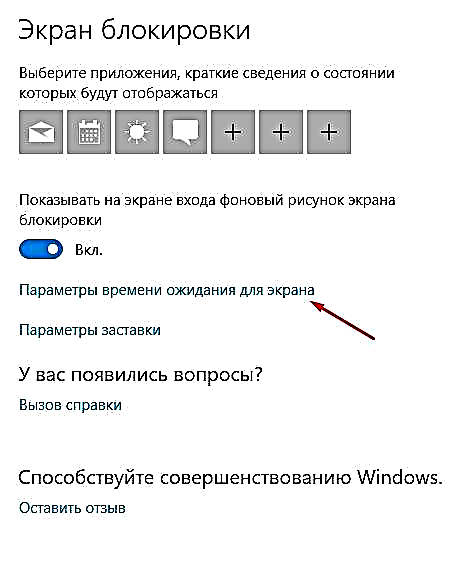
ਲੌਕ ਸਕ੍ਰੀਨ ਨੂੰ ਕੌਂਫਿਗਰ ਕਰਨ ਲਈ "ਸਕ੍ਰੀਨ ਲਈ ਟਾਈਮਆਉਟ ਸੈਟਿੰਗਜ਼" ਬਟਨ ਤੇ ਕਲਿਕ ਕਰੋ
- ਇੱਥੇ ਤੁਸੀਂ ਨਿਰਧਾਰਤ ਕਰ ਸਕਦੇ ਹੋ ਕਿ ਕੰਪਿ soonਟਰ ਕਿੰਨੀ ਜਲਦੀ ਸੌਂਦਾ ਹੈ ਅਤੇ ਲਾਕ ਸਕ੍ਰੀਨ ਦਿਖਾਈ ਦੇਵੇਗੀ.
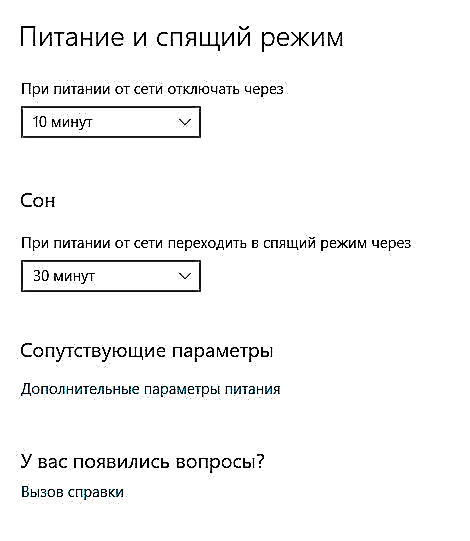
ਸਲੀਪ ਇੰਤਜ਼ਾਰ ਵਿਕਲਪ ਸੈਟ ਕਰੋ
- ਵਿਅਕਤੀਗਤਕਰਣ ਵਿਕਲਪਾਂ ਤੇ ਵਾਪਸ ਜਾਓ ਅਤੇ "ਸਕ੍ਰੀਨਸੇਵਰ ਸੈਟਿੰਗਜ਼" ਬਟਨ ਤੇ ਕਲਿਕ ਕਰੋ.
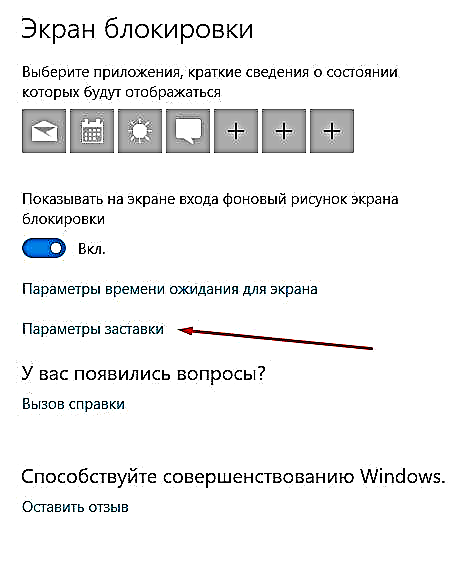
"ਸਕ੍ਰੀਨਸੇਵਰ ਸੈਟਿੰਗਜ਼" ਭਾਗ ਖੋਲ੍ਹੋ
- ਇੱਥੇ ਤੁਸੀਂ ਚੁਣ ਸਕਦੇ ਹੋ ਕਿ ਕਿਹੜਾ ਪਹਿਲਾਂ-ਬਣਾਇਆ ਐਨੀਮੇਸ਼ਨ ਜਾਂ ਤੁਹਾਡੇ ਦੁਆਰਾ ਜੋੜੀ ਗਈ ਤਸਵੀਰ ਸਪਲੈਸ਼ ਸਕ੍ਰੀਨ ਤੇ ਪ੍ਰਦਰਸ਼ਤ ਹੋਏਗੀ ਜਦੋਂ ਸਕ੍ਰੀਨ ਖਾਲੀ ਹੁੰਦੀ ਹੈ.

ਸਕ੍ਰੀਨ ਨੂੰ ਬੰਦ ਕਰਨ ਤੋਂ ਬਾਅਦ ਪ੍ਰਦਰਸ਼ਿਤ ਕਰਨ ਲਈ ਇੱਕ ਸਕ੍ਰੀਨ ਸੇਵਰ ਦੀ ਚੋਣ ਕਰੋ
ਲਾਕ ਸਕ੍ਰੀਨ ਤੇ ਪਾਸਵਰਡ ਸੈਟ ਕਰਨਾ
ਜੇ ਤੁਸੀਂ ਪਾਸਵਰਡ ਸੈਟ ਕਰਦੇ ਹੋ, ਤਾਂ ਹਰ ਵਾਰ ਲਾਕ ਸਕ੍ਰੀਨ ਨੂੰ ਹਟਾਉਣ ਲਈ, ਤੁਹਾਨੂੰ ਇਸ ਨੂੰ ਦਾਖਲ ਕਰਨਾ ਪਏਗਾ.
- "ਕੰਪਿ Computerਟਰ ਸੈਟਿੰਗਜ਼" ਵਿੱਚ, "ਖਾਤੇ" ਬਲਾਕ ਦੀ ਚੋਣ ਕਰੋ.

ਆਪਣੇ ਕੰਪਿ protectਟਰ ਨੂੰ ਸੁਰੱਖਿਅਤ ਕਰਨ ਲਈ ਵਿਕਲਪ ਦੀ ਚੋਣ ਕਰਨ ਲਈ "ਖਾਤੇ" ਭਾਗ ਤੇ ਜਾਓ
- "ਲੌਗਇਨ ਸੈਟਿੰਗਜ਼" ਉਪ-ਆਈਟਮ ਤੇ ਜਾਓ ਅਤੇ ਇਸ ਵਿੱਚ ਇੱਕ ਸੰਭਵ ਪਾਸਵਰਡ ਸੈਟਿੰਗਜ਼ ਚੁਣੋ: ਕਲਾਸਿਕ ਪਾਸਵਰਡ, ਪਿੰਨ ਕੋਡ ਜਾਂ ਗ੍ਰਾਫਿਕ ਕੁੰਜੀ.
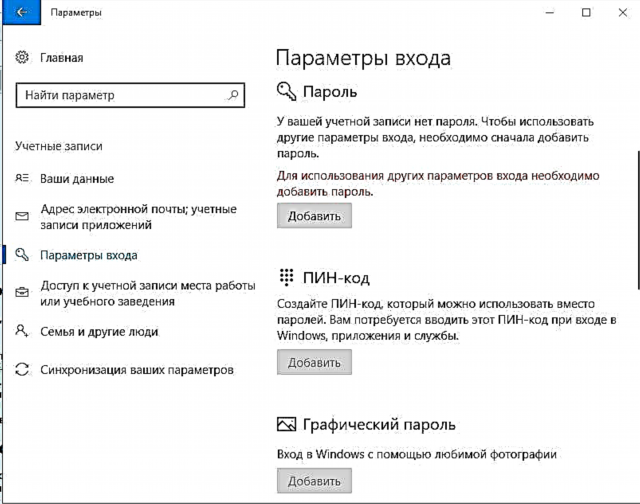
ਅਸੀਂ ਤਿੰਨ ਸੰਭਵ ਚੋਣਾਂ ਵਿਚੋਂ ਪਾਸਵਰਡ ਜੋੜਨ ਦਾ ਤਰੀਕਾ ਚੁਣਦੇ ਹਾਂ: ਕਲਾਸਿਕ ਪਾਸਵਰਡ, ਪਿੰਨ ਕੋਡ ਜਾਂ ਪੈਟਰਨ
- ਇੱਕ ਪਾਸਵਰਡ ਸ਼ਾਮਲ ਕਰੋ, ਇਸ ਨੂੰ ਯਾਦ ਰੱਖਣ ਵਿੱਚ ਤੁਹਾਡੀ ਸਹਾਇਤਾ ਕਰਨ ਲਈ ਇਸ਼ਾਰਿਆਂ ਦੇ ਨਾਲ ਆਓ, ਅਤੇ ਆਪਣੀਆਂ ਤਬਦੀਲੀਆਂ ਨੂੰ ਸੁਰੱਖਿਅਤ ਕਰੋ. ਹੋ ਗਿਆ, ਹੁਣ ਇਸ ਨੂੰ ਅਨਲੌਕ ਕਰਨ ਲਈ ਤੁਹਾਨੂੰ ਇੱਕ ਚਾਬੀ ਦੀ ਜ਼ਰੂਰਤ ਹੈ.

ਅਸੀਂ ਪਾਸਵਰਡ ਅਤੇ ਡਾਟਾ ਸੁਰੱਖਿਆ ਲਈ ਇਕ ਸੰਕੇਤ ਲਿਖਦੇ ਹਾਂ
- ਤੁਸੀਂ ਉਸੇ ਭਾਗ ਵਿੱਚ ਪਾਸਵਰਡ ਨੂੰ ਅਯੋਗ ਕਰ ਸਕਦੇ ਹੋ ਪੈਰਾਮੀਟਰ "ਕਦੇ ਨਹੀਂ" ਮੁੱਲ "ਲੌਗਇਨ ਲੋੜੀਂਦਾ" ਸੈਟ ਕਰਕੇ.
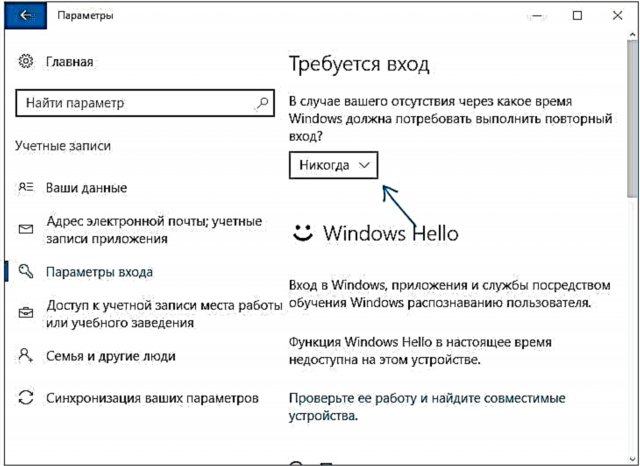
ਅਸੀਂ ਮੁੱਲ "ਕਦੇ ਨਹੀਂ" ਤੇ ਸੈਟ ਕੀਤਾ
ਵੀਡੀਓ: ਵਿੰਡੋਜ਼ 10 ਵਿੱਚ ਇੱਕ ਪਾਸਵਰਡ ਬਣਾਉਣਾ ਅਤੇ ਹਟਾਉਣਾ
ਲਾਕ ਸਕ੍ਰੀਨ ਨੂੰ ਅਯੋਗ ਕਰੋ
ਵਿੰਡੋਜ਼ 10 ਵਿੱਚ ਲੌਕ ਸਕ੍ਰੀਨ ਨੂੰ ਬੰਦ ਕਰਨ ਲਈ ਕੋਈ ਬਿਲਟ-ਇਨ ਸੈਟਿੰਗਜ਼ ਨਹੀਂ ਹਨ. ਪਰ ਇੱਥੇ ਬਹੁਤ ਸਾਰੇ ਤਰੀਕੇ ਹਨ ਜਿਸ ਵਿਚ ਤੁਸੀਂ ਕੰਪਿ computerਟਰ ਸੈਟਿੰਗ ਨੂੰ ਹੱਥੀਂ ਬਦਲ ਕੇ ਲਾਕ ਸਕ੍ਰੀਨ ਦੀ ਦਿੱਖ ਨੂੰ ਅਯੋਗ ਕਰ ਸਕਦੇ ਹੋ.
ਰਜਿਸਟਰੀ ਦੁਆਰਾ (ਇਕ ਵਾਰ)
ਇਹ ਵਿਧੀ ਸਿਰਫ ਤਾਂ ਹੀ ਸਹੀ ਹੈ ਜੇ ਤੁਹਾਨੂੰ ਇੱਕ ਵਾਰ ਸਕ੍ਰੀਨ ਨੂੰ ਬੰਦ ਕਰਨ ਦੀ ਜ਼ਰੂਰਤ ਹੈ, ਕਿਉਂਕਿ ਉਪਕਰਣ ਨੂੰ ਮੁੜ ਚਾਲੂ ਕਰਨ ਤੋਂ ਬਾਅਦ, ਪੈਰਾਮੀਟਰ ਰੀਸਟੋਰ ਕੀਤੇ ਜਾਣਗੇ ਅਤੇ ਲੌਕ ਦੁਬਾਰਾ ਸ਼ੁਰੂ ਹੋਣਾ ਸ਼ੁਰੂ ਹੋ ਜਾਵੇਗਾ.
- ਵਿਨ + ਆਰ ਮਿਸ਼ਰਨ ਨੂੰ ਹੋਲਡ ਕਰਕੇ ਰਨ ਵਿੰਡੋ ਨੂੰ ਖੋਲ੍ਹੋ.
- ਰੀਗੇਜਿਟ ਟਾਈਪ ਕਰੋ ਅਤੇ ਠੀਕ ਦਬਾਓ. ਰਜਿਸਟਰੀ ਖੁੱਲ੍ਹਦੀ ਹੈ, ਜਿਸ ਵਿਚ ਤੁਹਾਨੂੰ ਫੋਲਡਰਾਂ ਨੂੰ ਅੱਗੇ ਵਧਾਉਣ ਦੀ ਜ਼ਰੂਰਤ ਹੋਏਗੀ:
- HKEY_LOCAL_MACHINE;
- ਸਾਫਟਵੇਅਰ;
- ਮਾਈਕ੍ਰੋਸਾੱਫਟ
- ਵਿੰਡੋਜ਼
- ਕਰੰਟ ਵਰਜ਼ਨ;
- ਪ੍ਰਮਾਣਿਕਤਾ
- ਲੋਗੋਨਯੂਆਈ;
- ਸੈਸ਼ਨਡਾਟਾ.
- ਅਲਾਓਲਾੱਕਸਕ੍ਰੀਨ ਫਾਈਨਲ ਫਾਈਨਲ ਫੋਲਡਰ ਵਿੱਚ ਸਥਿਤ ਹੈ, ਇਸਦੇ ਪੈਰਾਮੀਟਰ ਨੂੰ 0 ਵਿੱਚ ਬਦਲੋ. ਹੋ ਗਿਆ, ਲਾਕ ਸਕ੍ਰੀਨ ਨੂੰ ਅਯੋਗ ਕਰ ਦਿੱਤਾ ਜਾਵੇਗਾ.

AllowLockScreen ਨੂੰ "0" ਸੈੱਟ ਕਰੋ
ਰਜਿਸਟਰੀ ਦੁਆਰਾ (ਸਦਾ ਲਈ)
- ਵਿਨ + ਆਰ ਮਿਸ਼ਰਨ ਨੂੰ ਹੋਲਡ ਕਰਕੇ ਰਨ ਵਿੰਡੋ ਨੂੰ ਖੋਲ੍ਹੋ.
- ਰੀਗੇਜਿਟ ਟਾਈਪ ਕਰੋ ਅਤੇ ਠੀਕ ਦਬਾਓ. ਰਜਿਸਟਰੀ ਵਿੰਡੋ ਵਿੱਚ, ਫੋਲਡਰਾਂ ਨੂੰ ਵਾਰੀ ਵਾਰੀ ਜਾਓ:
- HKEY_LOCAL_MACHINE;
- ਸਾਫਟਵੇਅਰ;
- ਨੀਤੀਆਂ;
- ਮਾਈਕ੍ਰੋਸਾੱਫਟ
- ਵਿੰਡੋਜ਼
- ਨਿੱਜੀਕਰਨ
- ਜੇ ਉਪਰੋਕਤ ਭਾਗਾਂ ਵਿਚੋਂ ਕੋਈ ਗਾਇਬ ਹੈ, ਤਾਂ ਇਸ ਨੂੰ ਆਪਣੇ ਆਪ ਬਣਾਓ. ਜਦੋਂ ਤੁਸੀਂ ਟਿਕਾਣੇ ਫੋਲਡਰ ਤੇ ਪਹੁੰਚ ਜਾਂਦੇ ਹੋ, ਤਾਂ ਇਸ ਵਿੱਚ NoLockScreen, ਬਿੱਟ 32, DWORD ਫਾਰਮੈਟ ਅਤੇ ਮੁੱਲ 1 ਦੇ ਨਾਲ ਇੱਕ ਪੈਰਾਮੀਟਰ ਬਣਾਓ, ਇਹ ਤਬਦੀਲੀਆਂ ਨੂੰ ਬਚਾਉਣ ਅਤੇ ਉਨ੍ਹਾਂ ਦੇ ਪ੍ਰਭਾਵ ਲਈ ਉਪਕਰਣ ਨੂੰ ਮੁੜ ਚਾਲੂ ਕਰਨ ਲਈ ਬਚੇਗਾ.
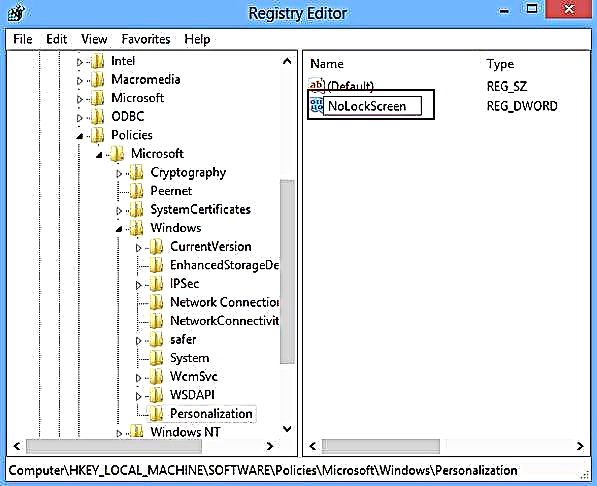
1 ਦੇ ਮੁੱਲ ਦੇ ਨਾਲ ਇੱਕ NoLockScreen ਪੈਰਾਮੀਟਰ ਬਣਾਓ
ਕਾਰਜ ਰਚਨਾ ਦੁਆਰਾ
ਇਹ ਵਿਧੀ ਤੁਹਾਨੂੰ ਲੌਕ ਸਕ੍ਰੀਨ ਨੂੰ ਪੱਕੇ ਤੌਰ ਤੇ ਅਯੋਗ ਕਰਨ ਦੇਵੇਗਾ:
- "ਟਾਸਕ ਸ਼ਡਿrਲਰ" ਨੂੰ ਖੋਜ ਵਿੱਚ ਲੱਭ ਕੇ ਫੈਲਾਓ.
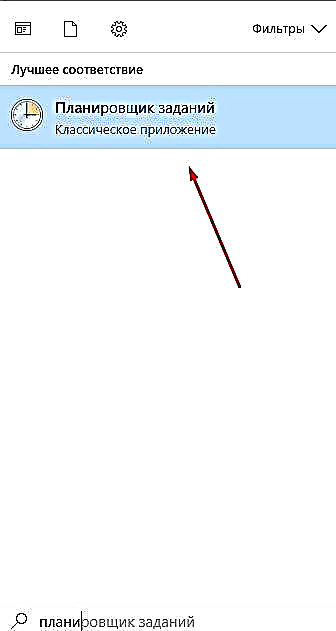
ਲੌਕ ਸਕ੍ਰੀਨ ਨੂੰ ਅਯੋਗ ਕਰਨ ਲਈ ਇੱਕ ਕਾਰਜ ਬਣਾਉਣ ਲਈ "ਟਾਸਕ ਸ਼ਡਿrਲਰ" ਖੋਲ੍ਹੋ
- ਨਵਾਂ ਕੰਮ ਬਣਾਉਣ ਲਈ ਅੱਗੇ ਵੱਧੋ.

"ਕਿਰਿਆਵਾਂ" ਵਿੰਡੋ ਵਿੱਚ, "ਇੱਕ ਸਧਾਰਨ ਕਾਰਜ ਬਣਾਓ ..." ਦੀ ਚੋਣ ਕਰੋ.
- ਕੋਈ ਵੀ ਨਾਮ ਰਜਿਸਟਰ ਕਰੋ, ਸਭ ਤੋਂ ਵੱਧ ਅਧਿਕਾਰ ਦਿਓ ਅਤੇ ਸੰਕੇਤ ਦਿਓ ਕਿ ਵਿੰਡੋਜ਼ 10 ਲਈ ਕੰਮ ਨੂੰ ਕੌਂਫਿਗਰ ਕੀਤਾ ਗਿਆ ਹੈ.

ਅਸੀਂ ਕਾਰਜ ਨੂੰ ਨਾਮ ਦਿੰਦੇ ਹਾਂ, ਉੱਚ ਅਧਿਕਾਰ ਜਾਰੀ ਕਰਦੇ ਹਾਂ ਅਤੇ ਸੰਕੇਤ ਦਿੰਦੇ ਹਾਂ ਕਿ ਇਹ ਵਿੰਡੋਜ਼ 10 ਲਈ ਹੈ
- "ਟਰਿਗਰਜ਼" ਬਲਾਕ ਤੇ ਜਾਓ ਅਤੇ ਦੋ ਪੈਰਾਮੀਟਰ ਭਰੋ: ਜਦੋਂ ਸਿਸਟਮ ਵਿੱਚ ਦਾਖਲ ਹੁੰਦੇ ਹੋ ਅਤੇ ਜਦੋਂ ਉਪਭੋਗਤਾ ਵਰਕਸਟੇਸ਼ਨ ਨੂੰ ਤਾਲਾ ਲਾਉਂਦਾ ਹੈ.
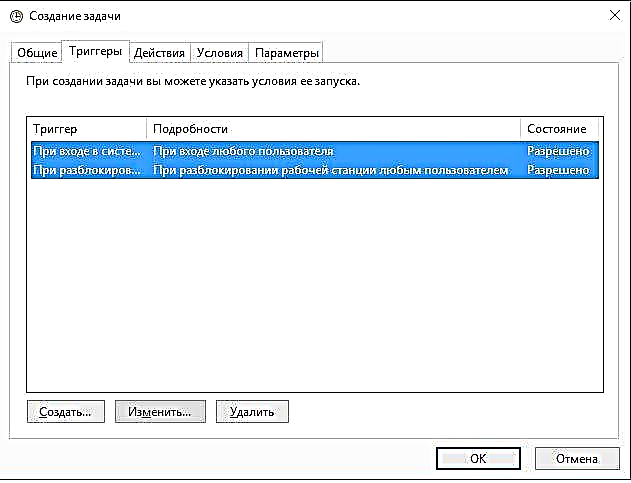
ਜਦੋਂ ਕੋਈ ਵੀ ਉਪਭੋਗਤਾ ਲੌਗ ਇਨ ਕਰਦਾ ਹੈ ਤਾਂ ਅਸੀਂ ਲਾੱਕ ਸਕ੍ਰੀਨ ਨੂੰ ਪੂਰੀ ਤਰ੍ਹਾਂ ਬੰਦ ਕਰਨ ਲਈ ਦੋ ਟਰਿੱਗਰ ਬਣਾਉਂਦੇ ਹਾਂ.
- "ਐਕਸ਼ਨ" ਬਲਾਕ ਤੇ ਜਾਓ, ਇੱਕ ਕਾਰਜ ਬਣਾਉਣਾ ਅਰੰਭ ਕਰੋ ਜਿਸਨੂੰ "ਪ੍ਰੋਗਰਾਮ ਚਲਾਓ" ਕਹਿੰਦੇ ਹਨ. ਲਾਈਨ ਵਿੱਚ "ਪ੍ਰੋਗਰਾਮ ਜਾਂ ਸਕ੍ਰਿਪਟ" ਰੇਗ ਦਾ ਮੁੱਲ ਲਿਖੋ, "ਆਰਗੂਮੈਂਟਸ" ਲਾਈਨ ਵਿੱਚ (HKLM OF ਸਾਫਟਵੇਅਰ ਮਾਈਕ੍ਰੋਸਾੱਫਟ ਵਿੰਡੋਜ਼ ਕਰੰਟ ਵਰਜ਼ਨ ਪ੍ਰਮਾਣੀਕਰਣ ਲੋਗੋਨਯੂਆਈ ਸੈਸ਼ਨਡਾਟਾ / ਟੀ ਆਰਈਜੀ_ਡਬਲਯੂਆਰਡੀ / ਵੀ ਐੱਲੋ ਲਾਕ ਸਕ੍ਰੀਨ / ਡੀ 0 / ਐਫ ਸ਼ਾਮਲ ਕਰੋ). ਹੋ ਗਿਆ, ਸਾਰੀਆਂ ਤਬਦੀਲੀਆਂ ਨੂੰ ਸੁਰੱਖਿਅਤ ਕਰੋ, ਲਾਕ ਸਕ੍ਰੀਨ ਉਦੋਂ ਤੱਕ ਦਿਖਾਈ ਨਹੀਂ ਦੇਵੇਗੀ ਜਦੋਂ ਤਕ ਤੁਸੀਂ ਖੁਦ ਕੰਮ ਬੰਦ ਨਹੀਂ ਕਰਦੇ.
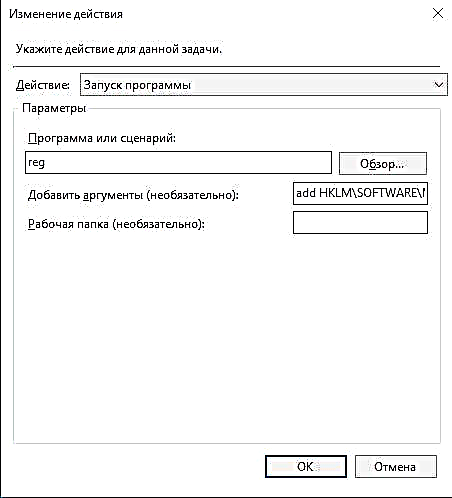
ਅਸੀਂ ਲਾਕ ਸਕ੍ਰੀਨ ਬੰਦ ਕਰਨ ਦੀ ਕਾਰਵਾਈ ਰਜਿਸਟਰ ਕਰਦੇ ਹਾਂ
ਸਥਾਨਕ ਨੀਤੀ ਦੁਆਰਾ
ਇਹ ਵਿਧੀ ਸਿਰਫ ਵਿੰਡੋਜ਼ 10 ਪ੍ਰੋਫੈਸ਼ਨਲ ਅਤੇ ਪੁਰਾਣੇ ਐਡੀਸ਼ਨਾਂ ਦੇ ਉਪਭੋਗਤਾਵਾਂ ਲਈ isੁਕਵੀਂ ਹੈ, ਕਿਉਂਕਿ ਸਿਸਟਮ ਦੇ ਘਰੇਲੂ ਸੰਸਕਰਣਾਂ ਵਿਚ ਕੋਈ ਸਥਾਨਕ ਨੀਤੀ ਸੰਪਾਦਕ ਨਹੀਂ ਹੈ.
- ਵਿਨ + ਆਰ ਮਿਸ਼ਰਨ ਨੂੰ ਫੜ ਕੇ ਰਨ ਵਿੰਡੋ ਨੂੰ ਫੈਲਾਓ ਅਤੇ gpedit.msc ਕਮਾਂਡ ਦੀ ਵਰਤੋਂ ਕਰੋ.

ਅਸੀ gpedit.msc ਕਮਾਂਡ ਨੂੰ ਚਲਾਉਂਦੇ ਹਾਂ
- ਕੰਪਿ computerਟਰ ਕੌਂਫਿਗਰੇਸ਼ਨ ਨੂੰ ਫੈਲਾਓ, ਪ੍ਰਬੰਧਕੀ ਟੈਂਪਲੇਟ ਬਲਾਕ ਤੇ ਜਾਓ, ਇਸ ਵਿੱਚ - "ਕੰਟਰੋਲ ਪੈਨਲ" ਉਪ-ਅਨੁਭਾਗ ਅਤੇ "ਨਿੱਜੀਕਰਨ" ਮੰਜ਼ਲ ਫੋਲਡਰ ਤੇ ਜਾਓ.
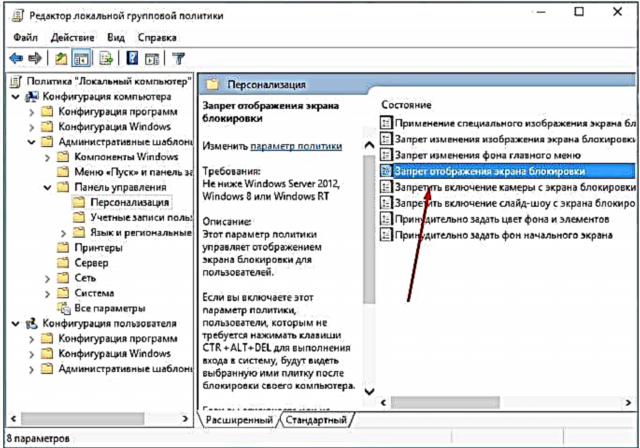
"ਨਿੱਜੀਕਰਨ" ਫੋਲਡਰ 'ਤੇ ਜਾਓ
- “ਲਾਕ ਸਕ੍ਰੀਨ ਲੌਕ ਸਕ੍ਰੀਨ” ਫਾਈਲ ਖੋਲ੍ਹੋ ਅਤੇ ਇਸਨੂੰ "ਸਮਰੱਥ" ਤੇ ਸੈਟ ਕਰੋ. ਹੋ ਗਿਆ, ਤਬਦੀਲੀਆਂ ਨੂੰ ਬਚਾਓ ਅਤੇ ਸੰਪਾਦਕ ਨੂੰ ਬੰਦ ਕਰੋ.
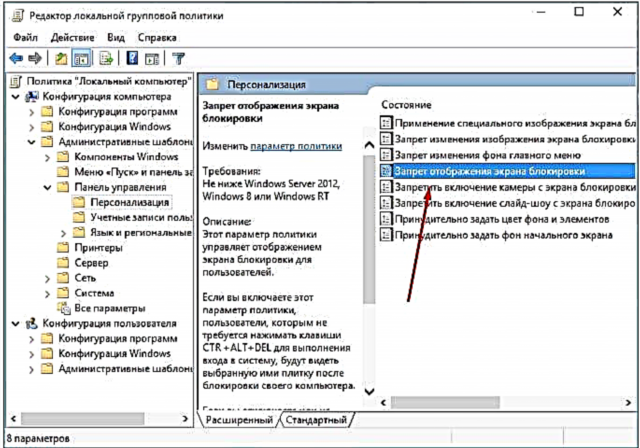
ਪਾਬੰਦੀ ਨੂੰ ਸਰਗਰਮ ਕਰੋ
ਇੱਕ ਫੋਲਡਰ ਨੂੰ ਹਟਾਉਣ ਦੁਆਰਾ
ਲਾੱਕ ਸਕ੍ਰੀਨ ਇੱਕ ਫੋਲਡਰ ਵਿੱਚ ਸਟੋਰ ਕੀਤਾ ਇੱਕ ਪ੍ਰੋਗਰਾਮ ਹੈ, ਇਸਲਈ ਤੁਸੀਂ ਐਕਸਪਲੋਰਰ ਖੋਲ੍ਹ ਸਕਦੇ ਹੋ, ਸਿਸਟਮ_ਜੈਕਸ਼ਨ: ਵਿੰਡੋਜ਼ ਸਿਸਟਮ ਐਪਸ ਮਾਰਗ 'ਤੇ ਜਾ ਸਕਦੇ ਹੋ ਅਤੇ ਮਾਈਕਰੋਸੌਫਟ.ਲੌਕ ਐਪ_ਕਡਵ 5n1 ਐਚ 2 ਟੀਐਕਸਐਲਯੂ ਫੋਲਡਰ ਨੂੰ ਮਿਟਾ ਸਕਦੇ ਹੋ. ਹੋ ਗਿਆ, ਲੌਕ ਸਕ੍ਰੀਨ ਅਲੋਪ ਹੋ ਗਈ. ਪਰ ਇੱਕ ਫੋਲਡਰ ਨੂੰ ਹਟਾਉਣ ਦੀ ਸਿਫਾਰਸ਼ ਨਹੀਂ ਕੀਤੀ ਜਾਂਦੀ, ਇਸ ਨੂੰ ਕੱਟਣਾ ਜਾਂ ਇਸਦਾ ਨਾਮ ਬਦਲਣਾ ਬਿਹਤਰ ਹੈ ਤਾਂ ਜੋ ਭਵਿੱਖ ਵਿੱਚ ਤੁਸੀਂ ਮਿਟਾਈਆਂ ਗਈਆਂ ਫਾਈਲਾਂ ਨੂੰ ਮੁੜ ਪ੍ਰਾਪਤ ਕਰ ਸਕੋ.

ਮਾਈਕ੍ਰੋਸਾੱਫਟ.ਲੌਕ ਐਪ_ਕਡਵ 5 ਐਨ 1 ਐਚ 2 ਟੀਐਕਸਈਵੀ ਫੋਲਡਰ ਨੂੰ ਮਿਟਾਓ
ਵੀਡੀਓ: ਵਿੰਡੋਜ਼ 10 ਲਾਕ ਸਕ੍ਰੀਨ ਨੂੰ ਬੰਦ ਕਰੋ
ਵਿੰਡੋਜ਼ 10 ਵਿੱਚ, ਹਰ ਵਾਰ ਜਦੋਂ ਤੁਸੀਂ ਲੌਗ ਇਨ ਕਰਦੇ ਹੋ ਤਾਂ ਇੱਕ ਲਾਕ ਸਕ੍ਰੀਨ ਦਿਖਾਈ ਦਿੰਦੀ ਹੈ. ਉਪਯੋਗਕਰਤਾ ਪਿਛੋਕੜ ਬਦਲ ਕੇ, ਇੱਕ ਸਲਾਇਡ ਸ਼ੋਅ ਜਾਂ ਪਾਸਵਰਡ ਸੈਟ ਕਰਕੇ ਆਪਣੇ ਲਈ ਸਕ੍ਰੀਨ ਨੂੰ ਅਨੁਕੂਲਿਤ ਕਰ ਸਕਦਾ ਹੈ. ਜੇ ਜਰੂਰੀ ਹੋਵੇ, ਤਾਂ ਤੁਸੀਂ ਕਈ ਗੈਰ-ਮਿਆਰੀ ਤਰੀਕਿਆਂ ਨਾਲ ਲੌਕ ਸਕ੍ਰੀਨ ਦੀ ਦਿੱਖ ਨੂੰ ਰੱਦ ਕਰ ਸਕਦੇ ਹੋ.